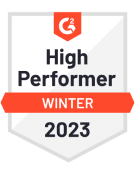Wat is Adobe Photoshop?
Adobe Photoshop is een grafische rastereditor die oorspronkelijk in 1988 werd ontwikkeld door John en Thomas Knoll, die later de licenties voor de software aan Adobe verkochten. Sindsdien is Photoshop een industriestandaard geworden op het gebied van fotobewerking, grafisch ontwerp en digitale kunst. Zelfs het woord "photoshop" is in het culturele lexicon terechtgekomen als de gangbare term voor fotobewerking en -manipulatie. Met de toename van de populariteit van Photoshop is ook de vraag naar Photoshop-alternatieven sterk gestegen. Maar waarom heb je überhaupt alternatieven voor Photoshop nodig?
Photoshop kan met 20 dollar per maand een duur hulpmiddel zijn. Bovendien zijn de kosten voor het gebruik van Photoshop terugkerende kosten en geen eenmalige uitgave, omdat het een abonnementsdienst is. Veel fotografen, ontwerpers en kunstenaars vermijden liever een dergelijke uitgave en gaan liever op zoek naar gratis of betaalde alternatieven voor Photoshop om vergelijkbare functies tegen een meer betaalbare prijs te krijgen. Bovendien, als je een beginner bent dan kan Photoshop een beetje overweldigend zijn. Het is niet de makkelijkst te gebruiken of intuïtieve bewerkingssoftware en er is zeker een beetje een leercurve voor iemand die nieuw is in fotobewerking of grafisch ontwerp.
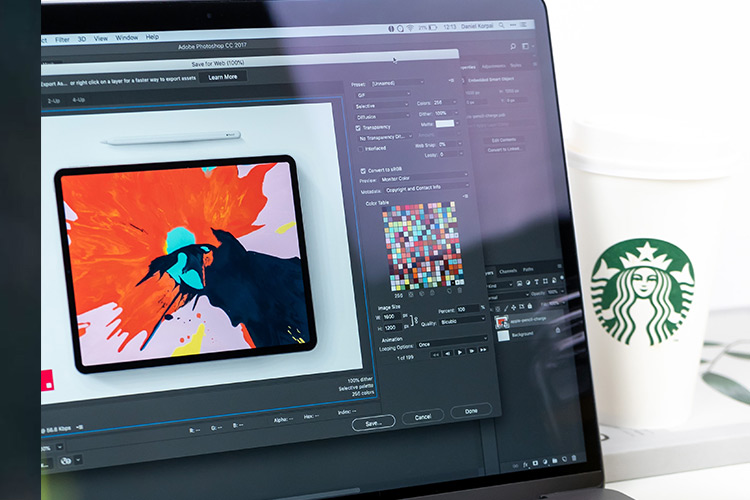
Als de hoge prijs van Photoshop intimiderend voor je is en je je hebt afgevraagd wat een aantal gratis alternatieven voor Photoshop zijn of als je een beginner bent in beeldbewerking die makkelijk te leren Photoshop alternatieven nodig heeft, dan ben je hier op de juiste plaats. Laten we eens kijken naar een aantal van de beste gratis en betaalde Photoshop alternatieven voor 2022 om je te helpen je perfecte beeldbewerker te vinden!
Hier zijn de beste Photoshop alternatieven voor 2022:
Bekijk onze top lijst van de Beste Gratis Photoshop Alternatieven
Canva
Canva is een eenvoudig te gebruiken grafisch ontwerpplatform dat kan worden gebruikt om een verscheidenheid aan afbeeldingen te maken, waaronder logo's, banners, posters, afbeeldingen voor sociale media, presentaties en andere visuele inhoud. Canvas maakt gebruik van een verscheidenheid aan sjablonen die kunnen worden bewerkt op basis van de wensen van de gebruiker om eenvoudig en zonder enige professionele grafische opleiding aangepaste visuele afbeeldingen te maken. Canva biedt zowel gratis als betaalde plannen. De gratis versie is niet zo uitgebreid en feature-rijk als de premium versies, maar biedt nog steeds een goede deal van functionaliteit en sjablonen als u op zoek bent naar een snel en eenvoudig te gebruiken Photoshop alternatief.
Kenmerken
Fotobewerkingsgereedschappen, waaronder gereedschappen voor het wijzigen van de grootte, bijsnijden, beeldaanpassing en -verbetering.
Videobewerkingstools waaronder video trimmen, bijsnijden, video-overgangen en samenvoeghulpmiddelen. U kunt ook ons artikel bekijken over de beste videobewerkingsapps voor iphone en Android.
Grafische ontwerptools voor logo's, flyers, visuele inhoud voor sociale media, banners en meer.
Met vooraf gemaakte sjablonen kunnen niet-professionals snel en gemakkelijk afbeeldingen maken.
Freemium model met zowel gratis als betaalde plannen.
Pros
Gebruiksvriendelijk en beginnersvriendelijk Photoshop-alternatief waarvoor geen opleiding nodig is.
Voorgemaakte sjablonen vormen een goed uitgangspunt voor niet-deskundige gebruikers om te beginnen met het maken van afbeeldingen.
Het freemium-model maakt het betaalbaar en toegankelijk voor een groot aantal mensen.
Basisgereedschappen voor beeld- en videobewerking zijn perfect voor alledaagse gebruikers en beginners.
Minpunten
Canva is een vrij eenvoudig hulpmiddel en als u vanaf nul afbeeldingen wilt maken of geavanceerde beeldretouches en fotomanipulatie wilt uitvoeren, is het niet het gereedschap voor de klus.
Canva volgt een freemium model, wat betekent dat er een gratis plan is, maar de tools zijn vrij beperkt in vergelijking met de premium versie.
GIMP
GIMP is een gratis en open source platform voor het bewerken van rasterafbeeldingen, vergelijkbaar met Photoshop. GIMP is al lang een van de meest populaire alternatieven voor Photoshop, vooral vanwege zijn open source karakter en uitgebreide gemeenschap. GIMP is niet een van de meest beginnersvriendelijke Photoshop alternatieven omdat de interface net zo ingewikkeld kan zijn als Photoshop. Dit maakt GIMP echter ook een alternatief voor Photoshop dat zo dicht mogelijk bij het echte werk ligt. Als je op zoek bent naar Photoshop-alternatieven die hetzelfde niveau van geavanceerde functies en aanpasbaarheid bieden als Photoshop, is GIMP de manier om te gaan.
Kenmerken
Volledig uitgeruste editor voor rastergrafieken met geavanceerde functionaliteit. Het kan worden gebruikt voor grafisch ontwerp, digitale kunst, fotobewerking en meer.
Volledig gratis en open source.
Volledige suite van digitale schildergereedschappen, inclusief professioneel ontworpen penselen.
Mogelijkheden om de mogelijkheden van het platform uit te breiden met externe scripts en meer dan 100 plugins
Ondersteunt meerdere bestandsformaten, inclusief maar niet beperkt tot bmp, gif, jpeg, mng, pcx, pdf, png, ps, psd, svg enz.
Pros
Volledig open source, vrij te gebruiken en te wijzigen platform.
Uiterst veelzijdige grafische rastereditor met geavanceerde functies en mogelijkheden.
Ondersteunt meerdere bestandsformaten, zodat gebruikers afbeeldingen in verschillende formaten kunnen bewerken.
Actieve gemeenschap van gebruikers en vrijwilligers.
Minpunten
Het is een vrij geavanceerd platform en niet geschikt voor gebruikers die alleen op zoek zijn naar basis beeldbewerkingstools.
Vrij steile leercurve. De interface is niet erg intuïtief voor beginners.
Niet zo krachtig als Photoshop.
Darktable
Darktable is een gratis en open source beeldbewerkings- en raw processing platform. In tegenstelling tot Photoshop of GIMP, is Darktable geen raster grafische editor en biedt daarom geen volledig scala aan grafische ontwikkeling en bewerkingsmogelijkheden. In plaats daarvan is het meer gericht op
op fotobewerking, raw processing en het vereenvoudigen van de post production workflow voor fotografen. Het platform is gratis en kan worden gebruikt op Mac, Windows, Linux, Solaris en een groot aantal andere besturingssystemen.
Kenmerken
Niet-destructieve beeldbewerking en onbewerkte verwerking.
GPU versnelde beeldverwerking.
Platformoverkoepelende ondersteuning voor Mac, Linux, Windows, Solaris en meer.
Ingebouwd, professioneel kleurbeheer.
Ondersteuning voor meerdere bestandsformaten, waaronder JPEG, CR2, NEF, HDR, PFM en meer.
Pros
Speciaal ontworpen voor fotografen om hun raw processing en post production workflow te vereenvoudigen.
Niet-destructieve beeldbewerking betekent dat de rastergegevens van het bestand niet worden gewijzigd tot in de laatste uitvoerfase.
Darktable is beschikbaar in meer dan 21 talen.
Volledig gratis en open source.
Minpunten
Hoofdzakelijk ontworpen voor fotografen en fotobewerking. Niet erg geschikt voor digitaal schilderen of grafisch ontwerp
Geen online of mobiele versies beschikbaar.
Steile leercurve. Niet erg beginnersvriendelijk.
Foto Pos Pro
Photos Pos Pro is een gratis beeldbewerker die goed werkt als een Photoshop alternatief voor zowel beginners als experts. De editor wordt geleverd met de optie van verschillende interfaces voor verschillende niveaus van gebruikers. Beginners in fotobewerking kunnen de Novice modus gebruiken die meer beperkte functionaliteit biedt, maar gemakkelijker te gebruiken en te begrijpen is. Een nadeel van Photos Pos Pro is dat het alleen beschikbaar is op Windows. Als je het wilt gebruiken op een Apple apparaat moet je een Windows Apps emulator geïnstalleerd hebben. Echter, als u op zoek bent naar Photoshop alternatieven voor Windows apparaten, dan is Photos Pos Pro perfect voor u.
Kenmerken
Beeldbewerkings- en retoucheertools, waaronder fotoverbeteringen, achtergrondverwijdering, ongewenste objecten verwijderen, geavanceerde foto-effecten en meer.
Ondersteuning voor geavanceerde professionele functies zoals filters, lagen, maskers, scripts, penselen enz.
Eenvoudige, gemakkelijk te begrijpen tussenruimte en aanpasbare werkruimte.
Grafieken en tekstverbeteringen.
Ondersteuning voor een groot aantal bestandstypen, waaronder raw- en gif-bestandsformaten.
Pros
Aanpasbare werkruimte die kan worden aangepast aan de behoeften van zowel beginners als experts.
Geavanceerde functies voor fotobewerking en grafische bewerking.
Ondersteuning voor verschillende bestandsformaten, waaronder raw-bestandsformaten.
Minpunten
De interface is wat aan de onhandige kant en kan moeilijk zijn om mee te werken.
Het platform kan soms traag zijn om te laden.
Photo Pos Pro is alleen beschikbaar op Windows en biedt geen cross-platform ondersteuning.
De klantenservice reageert soms traag.
Pixlr X
Pixlr X is een cloud-gebaseerde beeldbewerkingssoftware waarmee gebruikers basisbewerkingen, kleurcorrecties en basis grafische ontwerpen en tekenen kunnen uitvoeren. Het platform is gratis en kan worden gebruikt op Mac, Windows of online via een browserapplicatie. Pixlr biedt ook een mobiele app voor Android- en iOS-gebruikers. Pixlr X is een zeer intuïtief platform, waardoor het een ideaal alternatief is voor Photoshop voor beginners, maar het biedt ook geavanceerde fotobewerkingsfuncties, waaronder lagen, waardoor het een heerlijk veelzijdig Photoshop-alternatief is.
Kenmerken
Ondersteuning voor meerdere platforms, inclusief browsergebaseerde foto-editor.
Kant-en-klare sjablonen voor snel en eenvoudig grafisch ontwerp.
Fotobewerking, -verbetering en -retoucheergereedschappen.
Ondersteuning voor geavanceerde fotobewerkingstools en -functies, waaronder lagen.
Pros
Voorgemaakte sjablonen maken het ideaal voor beginners en dagelijkse gebruikers.
De schone, op pictogrammen gebaseerde interface oogt modern, overzichtelijk en intuïtief.
Gemakkelijk te gebruiken en intuïtief voor zowel beginners als gevorderden.
Ondersteuning voor meerdere talen.
Ondersteuning voor meerdere platforms, inclusief browser-gebaseerde app.
Minpunten
Niet zo veelzijdig of krachtig als Photoshop of andere Photoshop-alternatieven zoals GIMP.
Wellicht niet geschikt voor professionele gebruikers zoals professionele fotografen of grafisch ontwerpers die meer geavanceerde gereedschappen nodig hebben.
Photopea
Photopea is een webgebaseerde beeld- en grafische editor die steeds meer wordt gezien als een alternatief voor Photoshop vanwege de gelijkenis in ontwerp en workflow. Photopea kan werken met zowel raster- als vectorafbeeldingen en ondersteunt PSD-, XCF-, AI- en Sketch-bestanden. Aangezien het een gratis, webgebaseerde toepassing is, wordt Photopea ondersteund door online advertenties. Omdat het een webgebaseerde toepassing is, hoeft u het niet te downloaden op uw computer, maar kunt u er gewoon mee werken als een browser-app. Hierdoor is Photopea compatibel met een groot aantal besturingssystemen, aangezien er geen native app hoeft te worden gedownload.
Kenmerken
Geavanceerde beeldbewerker die zowel met raster- als vectorafbeeldingen kan werken
Web browser-gebaseerde toepassing ondersteund door advertenties.
Kloon- en helingsgereedschappen voor het retoucheren van foto's.
Gereedschappen voor het aanpassen van afbeeldingen, vergroten/verkleinen en bijsnijden.
Kan beelden creëren vanaf nul of werken met bestaande PSD-bestanden.
Pros
Webgebaseerde toepassing die geen native toepassingen nodig heeft en op verschillende besturingssystemen kan draaien.
Interface vergelijkbaar met Photoshop, wat uitstekend is voor gebruikers die gewend zijn aan Photoshop.
Ondersteunt zowel raster- als vectorafbeeldingen.
Ondersteuning voor onbewerkte bestandsformaten.
Minpunten
Omdat de app webgebaseerd is, kunt u uw werk gemakkelijker kwijtraken.
Niet zo krachtig als Photoshop en kan trager zijn.
Kan niet offline worden gebruikt.
Fotor
Fotor is een krachtig, gebruiksvriendelijk fotobewerkingsprogramma dat online, op Windows of Mac kan worden gebruikt of kan worden gedownload als een mobiele applicatie voor Android of iOS. Fotor is vooral een fotobewerkingsapp en bevat basisbewerkingsgereedschappen zoals bijsnijden, rode ogen verwijderen, achtergrond verwijderen, foto's retoucheren en meer. Fotor kan ook worden gebruikt voor het maken van collages en grafisch ontwerp. Het platform biedt een verscheidenheid aan sjablonen voor blogberichten, banners, posters, inhoud voor sociale media en meer. Als u op zoek bent naar gebruiksvriendelijke alternatieven voor Photoshop, kan Fotor een goede keuze zijn.
Kenmerken
Fotobewerkings- en -verbeteringshulpmiddelen met AI-integratie voor fotoverbeteringen met één tik en automatische achtergrondverwijdering.
Retoucheergereedschap voor het bijwerken van portretten.
Collage maker en grafisch ontwerp gereedschap.
Vooraf ontworpen sjablonen voor eenvoudig grafisch ontwerp voor social media-inhoud, banners, posters en meer
Pros
Eenvoudige, gebruiksvriendelijke en toegankelijke foto-editor met AI-integratie. Zeer geschikt voor alledaagse gebruikers.
Ondersteuning voor meerdere talen.
Integratie met sociale media maakt het gemakkelijk om afbeeldingen te delen.
Met NFT creator kunt u uw afbeeldingen eenvoudig omzetten in NFT's.
Minpunten
Fotor is een vrij eenvoudige editor. Als u op zoek bent naar geavanceerde functies die een volledige rastergrafiek-editor biedt, dan zijn GIMP of Krita betere alternatieven voor Photoshop
Geen penseelgereedschappen of andere functies voor het maken van digitale kunst of schilderijen.
Raw Therapee
Raw Therapee is een niet-destructieve beeldbewerker voor onbewerkte beelden, ontworpen voor fotografen die nabewerkingen moeten uitvoeren voor foto's van hun digitale camera's. Raw Therapee is vergelijkbaar met Darktable als Photoshop-alternatief. Ze zijn beide gratis en open source alternatieven voor Photoshop en voornamelijk ontworpen om te worden gebruikt door fotografen. De gebruikersinterface is soms wat onhandig en niet zo gemakkelijk in het gebruik, maar als u op zoek bent naar een alternatief voor Photoshop en Lightroom, dan moet u Raw Therapee zeker eens proberen.
Kenmerken
Gratis, open-source en cross-platform toepassing die compatibel is met Windows, Linux en MacOS.
Niet-destructieve raw-bewerking en nabewerkingstools.
Kleurbeheer met behulp van het LittleCMS kleurbeheersysteem.
Ondersteunt DCP- en ICC-kleurprofielen.
Ondersteuning voor filmnegatieven en monochrome camera's.
Met de voor/na-weergave kunt u uw laatste wijziging vergelijken met een vorige
Pros
Gratis en open bron.
Niet-destructieve beeldbewerking zorgt ervoor dat de rasterdata van beelden niet worden gewijzigd tot de laatste exportfase.
Ondersteunt de meeste raw-formaten, evenals HDR-beelden met drijvende komma in het DNG-formaat. Ondersteunt ook JPEG, TIFF en PNG.
Beschikbaar in 15 verschillende talen.
Uitgebreide helpdesk en hulpmiddelen om nieuwe gebruikers te helpen acclimatiseren.
Minpunten
De onhandige interface is niet erg gebruiksvriendelijk en niet geschikt voor beginners.
Raw Therapee is vooral een convertor voor onbewerkte beelden en geen volwaardige grafische editor.
Traag en niet zo soepel als Photoshop.
Krita
Krita is een gratis en open source editor voor rastergrafieken die hoofdzakelijk is ontworpen als digitaal schildergereedschap en 2D animatiegereedschap, maar een grote verscheidenheid aan mogelijkheden en functionaliteit biedt voor grafisch ontwerp en bewerking. Over het algemeen is Krita een goed alternatief voor Photoshop als u vooral op zoek bent naar een digitaal schildergereedschap. Echter, als u fotobewerking, post-processing en andere fotografie gereedschappen wilt, bent u veel beter af met een platform als Darktable, Raw Therapee of GIMP.
Kenmerken
Volledig uitgeruste, vrije en open source grafische rastereditor.
Schone en intuïtieve interface.
2D animatie functies en gereedschappen.
Complete set gereedschappen voor digitaal schilderen en illustreren.
Verbeterde canvas rotatie en zoom snelheid via OpenGL.
Pros
Gratis en open bron.
Zeer geschikt voor digitale kunst, schilderen en illustratie met professioneel ontworpen penseelgereedschappen.
Actieve gemeenschap van gebruikers, ontwikkelaars en vrijwilligers.
Gebruiksvriendelijke, schone en intuïtieve interface.
Compatibel met Mac, Windows en Linux.
Ondersteuning voor PSD-bestandsformaten.
Minpunten
Geen speciale klantenondersteuning.
Alleen beschikbaar op desktop. Er is geen mobiele app of webbrowserversie beschikbaar.
Hier is onze top lijst van de Beste Betaalde Photoshop Alternatieven
Luminar
Luminar is een universele fotobewerkingssoftware die kan worden gebruikt als een standalone applicatie of geïntegreerd met Adobe Photoshop en Lightroom als een plugin voor extra functies en functionaliteit. Als een standalone applicatie kan Luminar worden gebruikt als een uitstekend, beginners-vriendelijk alternatief voor Photoshop met AI-tools voor maskeren, licht aanpassen, achtergrond verwijderen en nog veel meer. Luminar is eenvoudig te gebruiken en kan gebruikers helpen bij het aanpakken en bewerken van basis- en veelvoorkomende problemen in de fotografie zonder dat ze een expert hoeven te worden.
Kenmerken
Kan standalone of als Photoshop-plugin worden gebruikt.
Niet-destructieve beeldbewerking om de rasterdata van het beeld te beschermen tot het exportstadium
Ruisonderdrukking, aangepaste texturen en bewerkingsborstels voor eersteklas fotoretouchering.
Ruw omzetter en verwerker.
Lagen met mengmodus
Batchverwerking van beelden.
Functies voor sociaal delen.
Voorinstellingen met één klik voor snelle verbeteringen en bijwerkingen.
Pros
Een goede reeks functies voor zowel eenvoudige bijwerkingen als geavanceerde bewerking.
AI-verbeteringshulpmiddelen voor maskeren, licht aanpassen, achtergrond verwijderen.
4 bewerkingsmodi voor verschillende behoeften: Essentials, Creatief, Portret, Professioneel.
Met de Canvas-tools kunt u gemakkelijk corrigeren, opnieuw componeren en objecten uit foto's verwijderen.
Ondersteunt het delen en exporteren van afbeeldingen in 6 verschillende formaten, waaronder jpeg en tiff.
Minpunten
Zware software neemt veel schijfruimte in beslag.
De hoge systeemvereisten maken het minder geschikt voor oudere toestellen.
Affinity Photo
Affinity Photo is een grafische rastereditor die voornamelijk is ontworpen voor fotobewerking. Affinity Photo kan zowel delicate bewerkingen en snelle correcties als meerlagige digitale schilderijen en rastercomposities aan. Het beste aan Affinity Photo als een betaald Photoshop alternatief is dat het geen abonnementsmodel heeft. Je hoeft maar één keer te betalen om je exemplaar van Affinity Photo in je bezit te hebben en toegang te krijgen tot de volledige toolset en functionaliteit van de applicatie.
Kenmerken
Complete en uitgebreide editor voor rastergrafieken met een veelzijdige gereedschapsset.
Ondersteuning voor pro-bestandsformaten, waaronder PSD
Ondersteuning voor moderne camera RAW formaten
Volledige set 16-bit filters
Sub-pixel precisie en pixel-perfecte snapping
Aanpasbare werkbalken, sneltoetsen en panelen (alleen voor desktop)
Voorinstellingen voor documenten en mogelijkheid om aangepaste documentinstellingen in te stellen
Pros
Externe GPU-ondersteuning en GPU-versnelde beeldverwerking.
Geen abonnementsmodel. Affinity Photo kan voor een eenmalig bedrag worden aangeschaft.
Veelzijdige editor voor delicate bewerkingen en snelle correcties, maar ook voor meerlagige digitale schilderijen en rastercomposities
Schone UI en werkruimte.
U kunt werken in pixels, punten, picas en fysieke documenteenheden
Ondersteuning voor meerdere talen.
Minpunten
Niet-standaard interfaces kunnen verwarrend zijn voor nieuwe gebruikers.
Ontbrekende hulpmiddelen voor import en fotobeheer
Kan geen aangepaste werkruimten maken.
Niet erg beginnersvriendelijk.
Corel Aftershot
Corel Aftershot is een eigen software van Corel, ontworpen voor onbewerkte beeldverwerking en fotobewerking voor fotografen. Corel Aftershot helpt de post-processing workflow van een fotograaf te vereenvoudigen en kan worden gebruikt als alternatief voor zowel Photoshop als Lightroom. Corel beweert ook dat hun platform tot 4 keer sneller is dan Lightroom. In tegenstelling tot Adobe's Lightroom en Photoshop is Aftershot geen abonnementssoftware en hoeft u maar één keer te betalen om toegang te krijgen tot de volledige kracht van het platform.
Kenmerken
bewerking van ruwe beelden en fotobewerkingstools.
Kan worden gebruikt als zelfstandig gereedschap of geïntegreerd met Photoshop
Vereenvoudigd en flexibel bestandsbeheer
Niet-destructieve beeldbewerking.
Platformonafhankelijke compatibiliteit met Linux, Windows en Mac-apparaten.
Pros
Ultrasnelle batchverwerking vereenvoudigt de post-processing workflow voor fotografen.
Flexibel beheer van activa en snelle importfuncties.
Krachtige correctie- en retoucheertools.
Minpunten
Niet echt een veelzijdige of krachtige fotobewerker
Geen functies voor online delen.
Ondersteunt geen png-bestanden.
Gecompliceerd en moeilijk te hanteren voor beginners.
PicMonkey
PicMonkey is een browser gebaseerd grafisch ontwerp en foto bewerkings gereedschap dat kan worden gebruikt om foto's te bewerken en retoucheren, social media graphics, logo's en banners te maken en meer. PicMonkey wordt geleverd met een breed scala aan sjablonen die kunnen worden gebruikt om aangepaste afbeeldingen voor uitnodigingen, aankondigingen, visitekaartjes en nog veel meer gemakkelijk en zonder professionele training of geavanceerde grafische vormgeving kennis te creëren. PicMonkey is een vrij eenvoudig hulpmiddel, maar het is een van de beste Photoshop-alternatieven voor gebruikers die op zoek zijn naar een snel en gemakkelijk platform voor het maken van eenvoudige aangepaste afbeeldingen.
Kenmerken
Browsergebaseerd grafisch ontwerp en fotobewerkingsprogramma.
Overlays, fotolijstjes en clipart-functies.
Duizenden sjablonen, lettertypes, vectorafbeeldingen en stockfoto's.
Tools voor bijschriften en watermerken
Snelle en eenvoudige grafische ontwerpmogelijkheden.
Hulpmiddelen voor samenwerking en delen.
Pros
Gebruiksvriendelijke toepassing die fotobewerking en grafisch ontwerp vereenvoudigt voor niet-deskundigen
Bij elkaar passende sjabloonsets en merkkits om consistentie in het ontwerp voor projecten te behouden.
Browsergebaseerde toepassing is niet afhankelijk van native apps en is compatibel met een groot aantal besturingssystemen en apparaten.
Dankzij de functies voor sociaal delen en samenwerking is het een geweldig hulpmiddel voor marketingteams.
Minpunten
Extreem eenvoudige toepassing is niet erg geschikt voor geavanceerde bewerking.
Niet erg veelzijdig. Het werkt goed voor basis retouches en bewerkingen en eenvoudige afbeeldingen, maar is niet goed geschikt voor ruwe bewerking, postproductie of digitale kunst.
Vrij duur, zeker gezien de basisfuncties.
Capture One Pro
Capture One Pro is een toepassing voor het verwerken van ruwe beelden die een uitstekend Photoshop-alternatief kan zijn voor fotografen. Capture One Pro ondersteunt een workflow met meerdere apparaten, waardoor het een uitstekende keuze is voor samenwerkings- en teamprojecten. Met de Tethered-opnamefuncties kunt u uw foto's onderweg maken, overbrengen, delen en bewerken, wat niet alleen de workflow vereenvoudigt, maar ook tijd bespaart. Capture One Pro is een van de beste alternatieven voor Photoshop voor fotografen, met name voor fotografen die werken in mode-, redactionele, product- of commerciële fotografie.
Kenmerken
Krachtige raw processing en fotografie post-productie workflow toepassing.
Ondersteunt multi-device workflow en collaborative project management.
Tethered shooting ondersteuning.
Geavanceerde kleur- en beeldbewerking
Lagen en maskeerfuncties.
Foto's samenvoegen en aan elkaar hechten.
Hulpmiddelen voor bestandsorganisatie en vereenvoudigd beeldbeheer.
Pros
Snelle import en vereenvoudigd bestandsbeheer verbeteren de workflow en organisatie.
Met de modus Tethered shooting kunt u uw foto's in één keer maken, overdragen, delen en bewerken.
Uitstekende functies voor het converteren en verwerken van raw-bestanden.
Minpunten
Gebrek aan plug-ins van derden
Ingewikkelde en onoverzichtelijke interface.
De functies voor sociaal delen zijn niet zo geweldig.
Vrij duur als alternatief voor Photoshop.
PhotoWorks
Als u op zoek bent naar een alternatief voor Photoshop, voornamelijk voor fotobewerking, dan is PhotoWorks een app die u zeker eens moet bekijken. PhotoWorks is een fotobewerkings- en nabewerkingsprogramma dat vooral is ontworpen voor beginners en mensen die nieuw zijn met beeldbewerking. PhotoWorks integreert AI-technologie om het bewerken te vereenvoudigen voor mensen die er nieuw in zijn, maar bevat ook een goede lengte en breedte van tools voor handmatige bewerking om controle te verzekeren.
Kenmerken
Uitgebreide hulpmiddelen voor het retoucheren en verbeteren van foto's met één klik.
Achtergrondverwijdering en -vervanging en hulpmiddelen voor objectverwijdering
Oude foto's restaureren.
Lagen en effecten.
Pros
Snel en eenvoudig foto's retoucheren en bewerken, handig voor alledaagse gebruikers.
Geautomatiseerde hulpmiddelen zijn nuttig voor beginners en niet-deskundigen.
Uitstekende reeks filters en effecten voor foto's die klaar zijn voor sociale media.
Minpunten
Basisfuncties en geen geavanceerde hulpmiddelen.
Niet erg veelzijdig. Het beste voor beginners en basis retoucheren en bewerken, maar niet voor grafisch ontwerpen of digitale kunst.
Niet geschikt voor professionals. Je krijgt niet veel controle over de gereedschappen en de dits die je maakt.
BeFunky
BeFunky is een eenvoudig te gebruiken platform voor fotobewerking en grafisch ontwerp dat het perfecte Photoshop-alternatief kan zijn voor dagelijkse gebruikers die op zoek zijn naar snelle en eenvoudige retoucheer- of basisbewerkingsoplossingen. BeFunky werkt op een freemium model wat betekent dat u de gratis versie kunt gebruiken die basis bewerkings- en retoucheertools, intelligente slimme bewerkingstools en meer mogelijk maakt. Upgraden naar de premium versie geeft u toegang tot een veel meer geavanceerde en diverse toolset inclusief AI tools en geavanceerde overlays. Voor wat eenvoudige, ongecompliceerde fotobewerking kan de gratis versie van BeFunky echter voor de meeste gebruikers een geweldig alternatief zijn voor Photoshop.
Kenmerken
Beginnersvriendelijk platform voor fotobewerking en grafisch ontwerp om snel en gemakkelijk foto's te retoucheren en aangepaste grafische ontwerpen te maken.
Uitgebreide fotobewerkingsfuncties voor bijsnijden, verkleinen, vervagen, achtergrond verwijderen en retoucheren.
Effecten en filters omvatten aangepaste texturen, fotolijsten en artistieke effecten.
Tekst of watermerken aan afbeeldingen toevoegen.
Collagemaker en gereedschappen voor sociale media zoals Pinterest Pin maker.
Grafische ontwerpfuncties met voorontworpen sjablonen.
Pros
Met een groot aantal kant-en-klare sjablonen kunt u gemakkelijk aangepaste afbeeldingen maken voor banners, posters, uitnodigingen en meer.
Sjablonen voor sociale media voor Facebook-omslagfoto's, YouTube-kanaalillustraties, Pinterest-pins en meer.
Gebruiksvriendelijk en ongecompliceerd instrument voor niet-experts.
Uitgebreide bibliotheek van stockafbeeldingen voor gebruik in aangepaste afbeeldingen.
AI-hulpmiddelen voor geautomatiseerde fotoverbeteringen.
Minpunten
Vrij eenvoudig platform is niet geschikt voor meer geavanceerde bewerking of grafisch ontwerp op maat.
Beperkte hulpmiddelen voor het verfijnen van foto's.
Pixelmator
Pixelmator is een professioneel beeldbewerkings- en raw processing tool dat als doel heeft krachtige professionele beeldbewerkingstools beschikbaar en toegankelijk te maken voor iedereen. Het biedt geavanceerde functionaliteit gecombineerd met AI-gestuurde gereedschappen om geavanceerde beeldbewerking gemakkelijk en toegankelijk te maken. Pixelmator biedt ook vectorgebaseerde ontwerpgereedschappen die niet worden aangeboden door Photoshop. Als u op zoek bent naar een professionele beeldbewerker als alternatief voor Photoshop, is Pixelmator misschien de moeite waard om eens te bekijken.
Kenmerken
Krachtige professionele beeldbewerking en raw processing tools.
Niet-destructieve kleurbewerkingsfuncties.
Vector gebaseerd ontwerp gereedschap.
Uitgebreide en krachtige grafische ontwerptools.
Uitgebreide gereedschapsset voor digitale kunst en schilderijen.
Pros
Krachtig en veelzijdig gereedschap voor beeldbewerking, grafische vormgeving en digitale kunst.
Mogelijkheid om aangepaste werkruimten te creëren volgens uw behoeften.
Compatibel met grafische tabletten.
Bewerkingsgereedschappen op basis van lagen.
Hiermee kunt u werken met zowel raster- als vectorafbeeldingen.
Minpunten
Kan geen vectorbestanden importeren of rasteren.
Geen eigen manier om gemarkeerde tekst toe te voegen.
Conclusie
Dit waren onze keuzes voor de beste gratis en betaalde Photoshop alternatieven in 2022. Photoshop is zeker de industriestandaard, maar het is niet het enige beschikbare gereedschap op de markt. Voor beginners op het gebied van grafische ontwikkeling en beeldbewerking of voor gebruikers die op zoek zijn naar meer betaalbare platforms, is er een overvloed aan hulpmiddelen beschikbaar van volledig gratis en open source tot betaalde Photoshop-alternatieven. Als dit artikel nuttig voor je was, vind je het misschien ook leuk om ons artikel over de beste grafische ontwerpsoftware en de beste 3D-modelleringssoftware voor 2022 te bekijken. Als je op zoek bent naar inspiratie voor je volgende creatieve avontuur, bekijk dan deze geweldige designerportfolio's en laat je inspireren!
Je harde werk aan de wereld laten zien en waarderen is een van de meest bevredigende aspecten van een maker. Er is geen beter platform om je werk te delen, te laten zien, te verkopen en te promoten dan je eigen website. Pixpa maakt het bouwen van je online portfolio website makkelijker dan een koud kunstje. Maak eenvoudig, betaalbaar en zonder ook maar één regel code aan te raken een professionele website!
U kunt zich nu aanmelden voor een gratis 15-daagse proefversieen vandaag nog beginnen met het bouwen van een verbluffende, functierijke creatieve portfolio-website. Geen creditcard nodig voor aanmelding en geen verborgen kosten. Meld je nu aan!